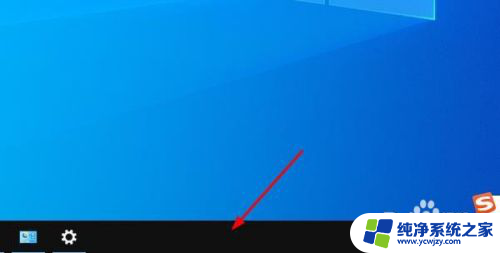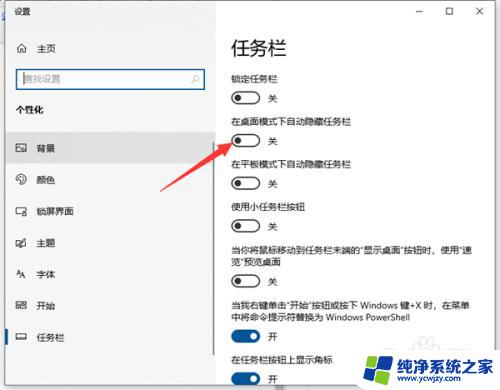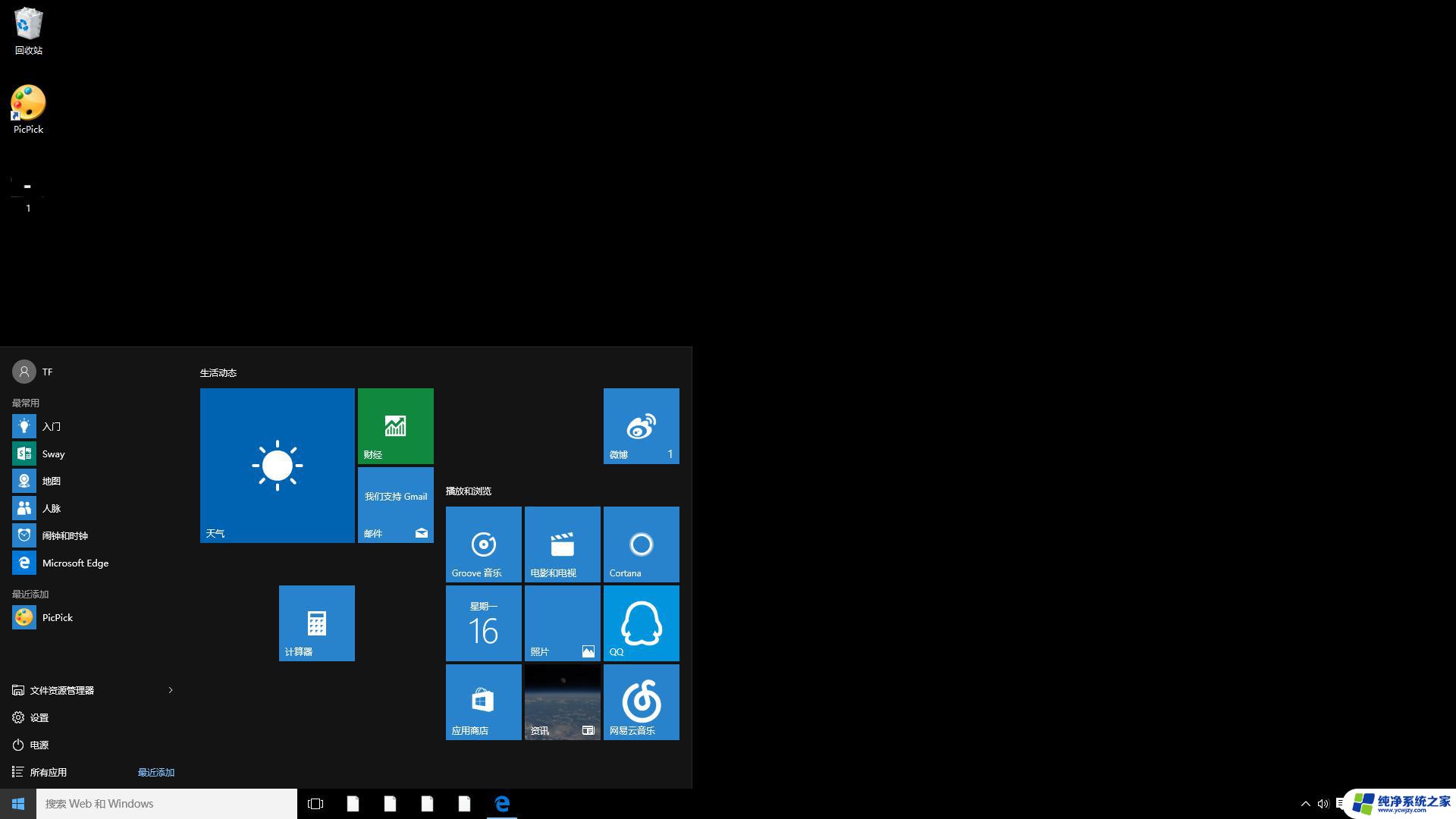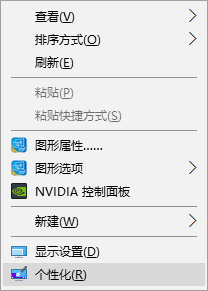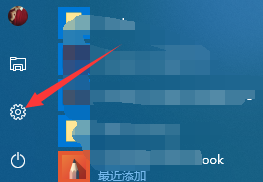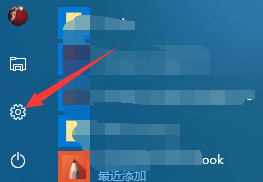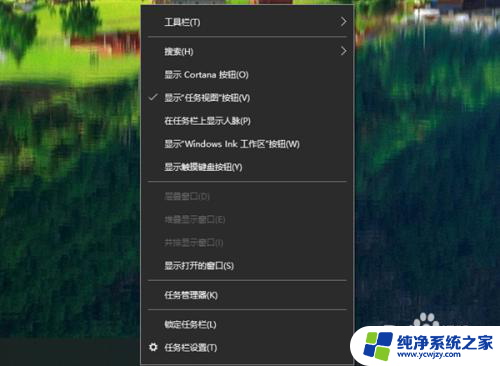win10 桌面没了 win10桌面不见了怎么恢复
更新时间:2023-09-08 13:44:31作者:xiaoliu
Win10 桌面没了,让人感到有些焦虑和困惑,当我们打开电脑,却发现桌面不见了,无法找到我们平时使用的应用程序和文件时,我们该如何恢复呢?这种情况可能源于各种原因,如系统错误、病毒感染或者用户错误操作等。不要担心我们可以采取一些简单的方法来解决这个问题。在本文中我将介绍一些有效的解决办法,帮助你恢复Win10 桌面的正常显示。
步骤如下:
1.我们首先,左下开始菜单打开。或者用键盘唤出也行。

2.之后,在开始菜单中,选择设置界面。
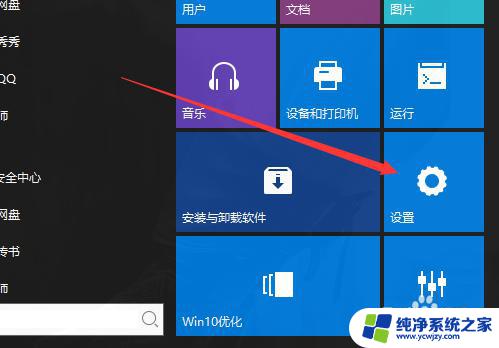
3.进入设置以后,有一个搜索框。
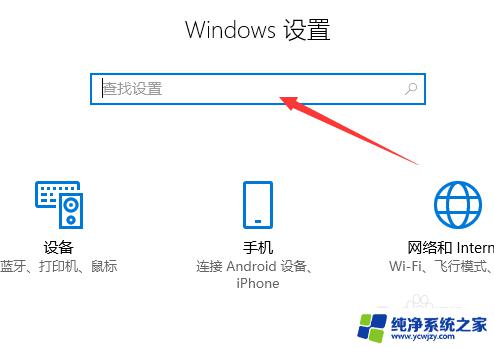
4.我们输入平板,可以看到一个平板模式的选项。点击进入。
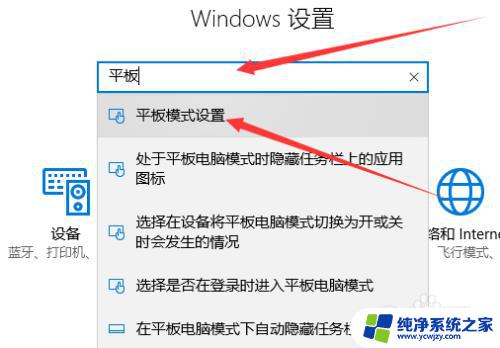
5.进入菜单中,里面有一个选择模式。
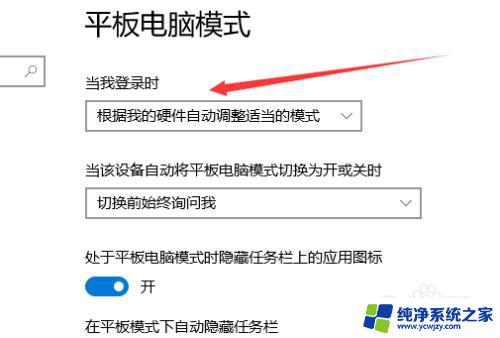
6.我们选择电脑模式,下面的可以不用改。
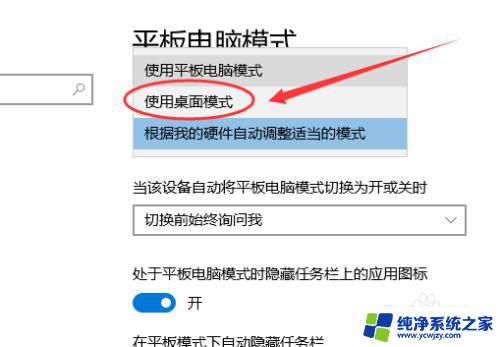
7.之后我们重新登陆,就可以了。如下图,切换为电脑模式。图标也显示了。

以上就是win10桌面消失的解决方法,如果你遇到了这种问题,可以按照以上步骤进行解决,希望这些方法能对你有所帮助。